Alterar o nome de um grupo do Facebook ajuda a renovar a comunidade e a corresponder ao propósito da atividade. Este artigo mostrará como alterar o nome de um grupo no Facebook!
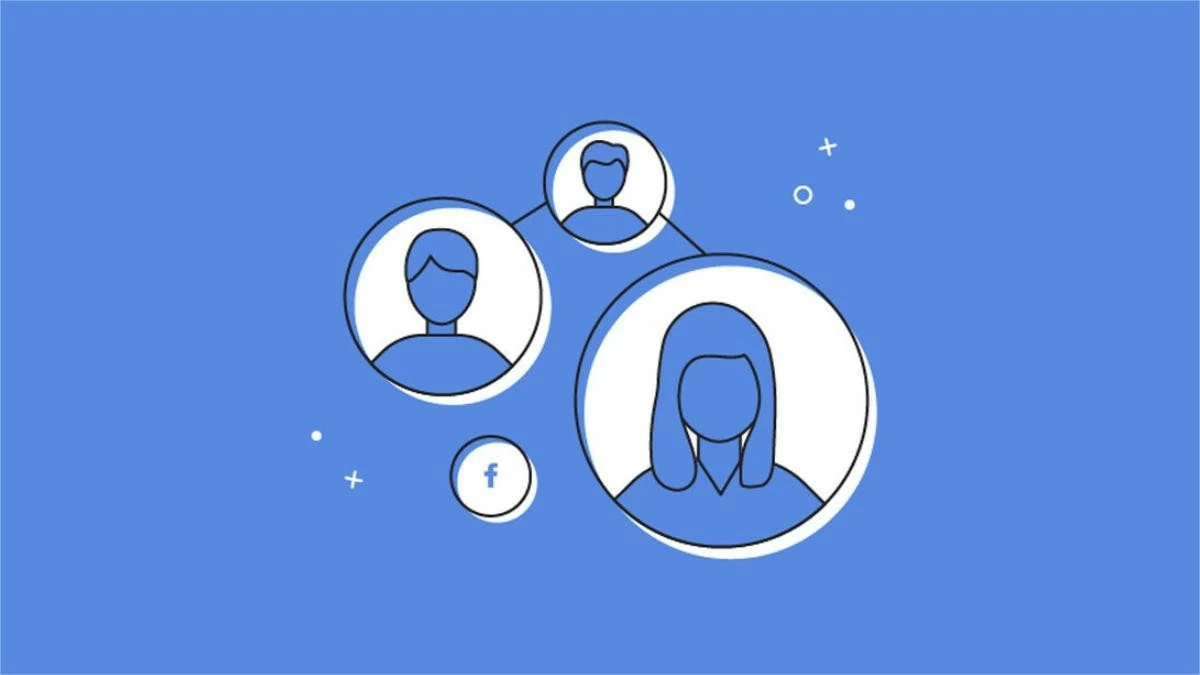 |
Instruções sobre como alterar o nome do grupo do Facebook no telefone
Para renomear um grupo do Facebook, você pode fazê-lo diretamente no aplicativo móvel, sem precisar de um computador. Abaixo, você encontrará instruções detalhadas sobre como renomear um grupo no Facebook usando um celular Android:
No telefone Android
Etapa 1: Abra o aplicativo do Facebook no seu telefone e selecione Grupos no Menu (ícone de 3 barras).
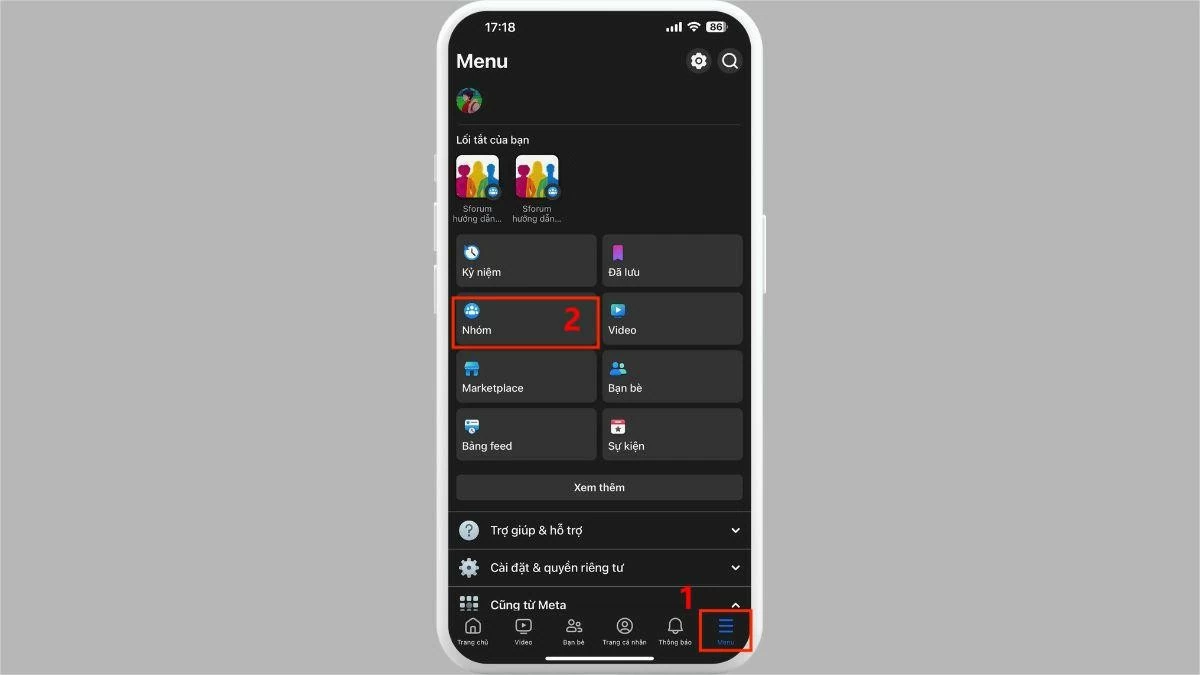 |
Etapa 2: selecione Seus grupos e clique no grupo que deseja renomear.
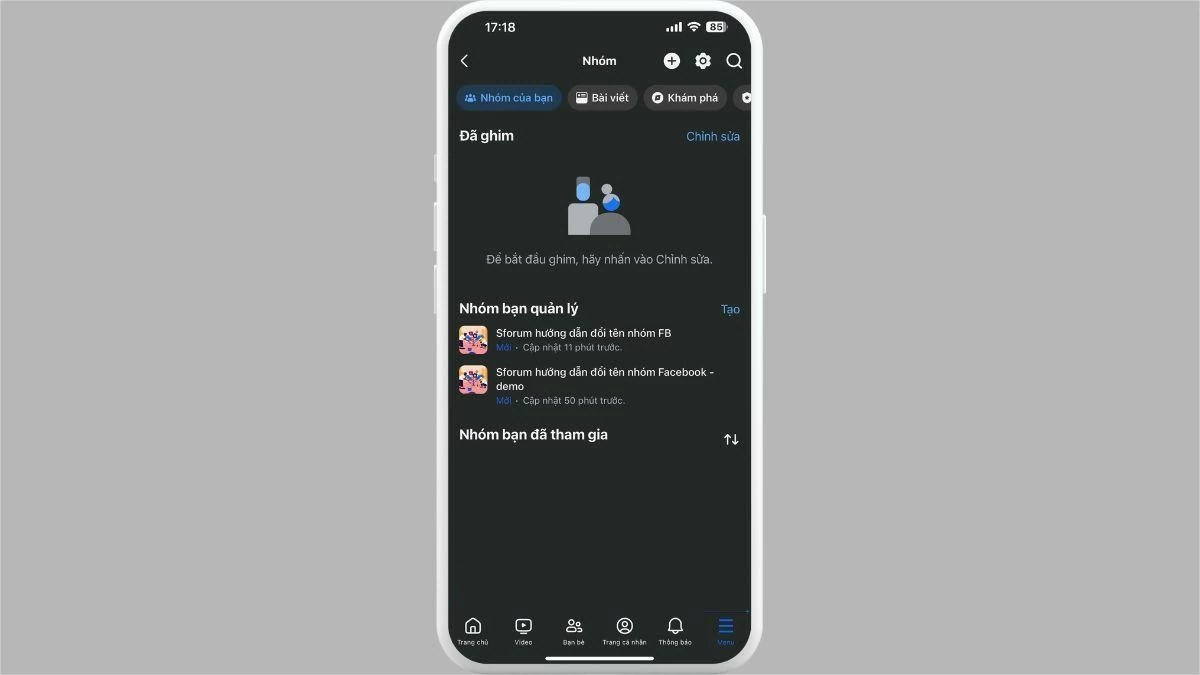 |
Etapa 3: clique no ícone Admin e selecione Configurações do grupo.
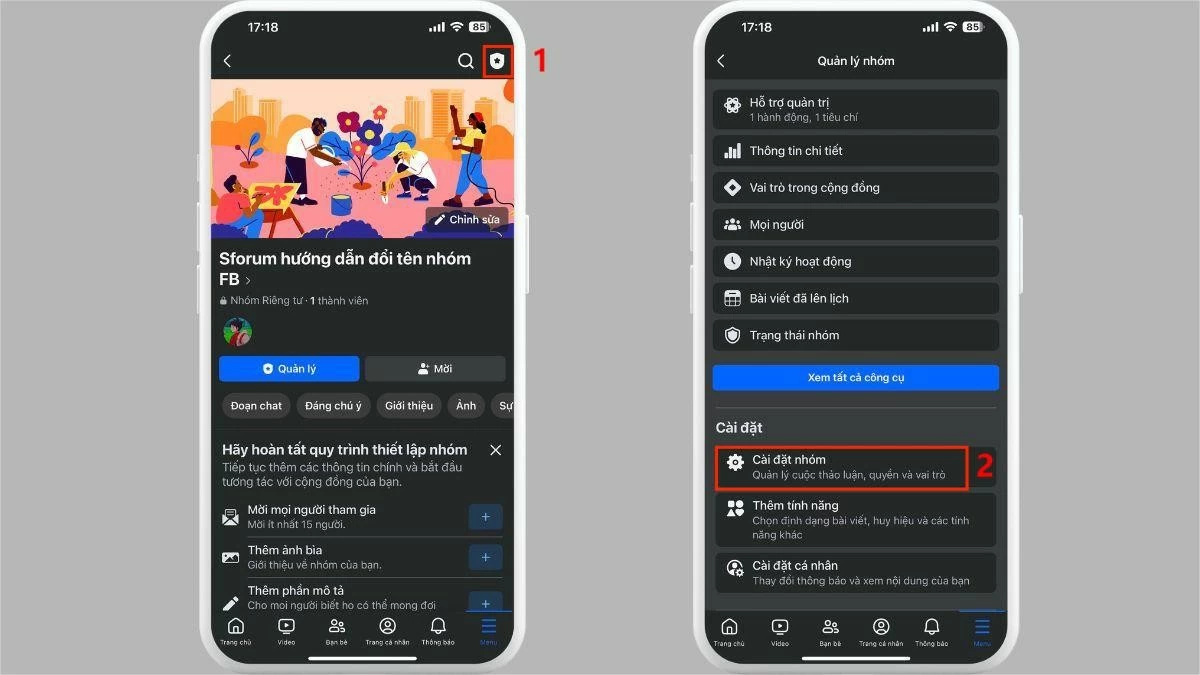 |
Etapa 4: clique em Nome e descrição.
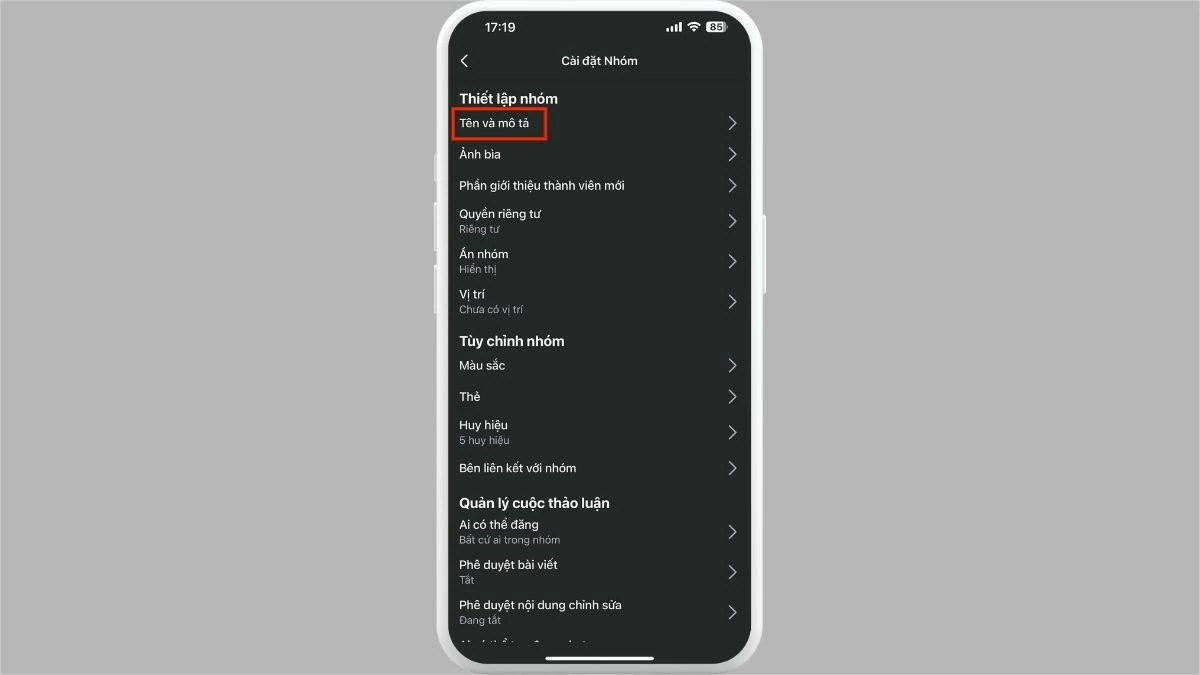 |
Etapa 5 : Por fim, insira o novo nome conforme desejado e clique em Salvar para concluir a renomeação do grupo do Facebook.
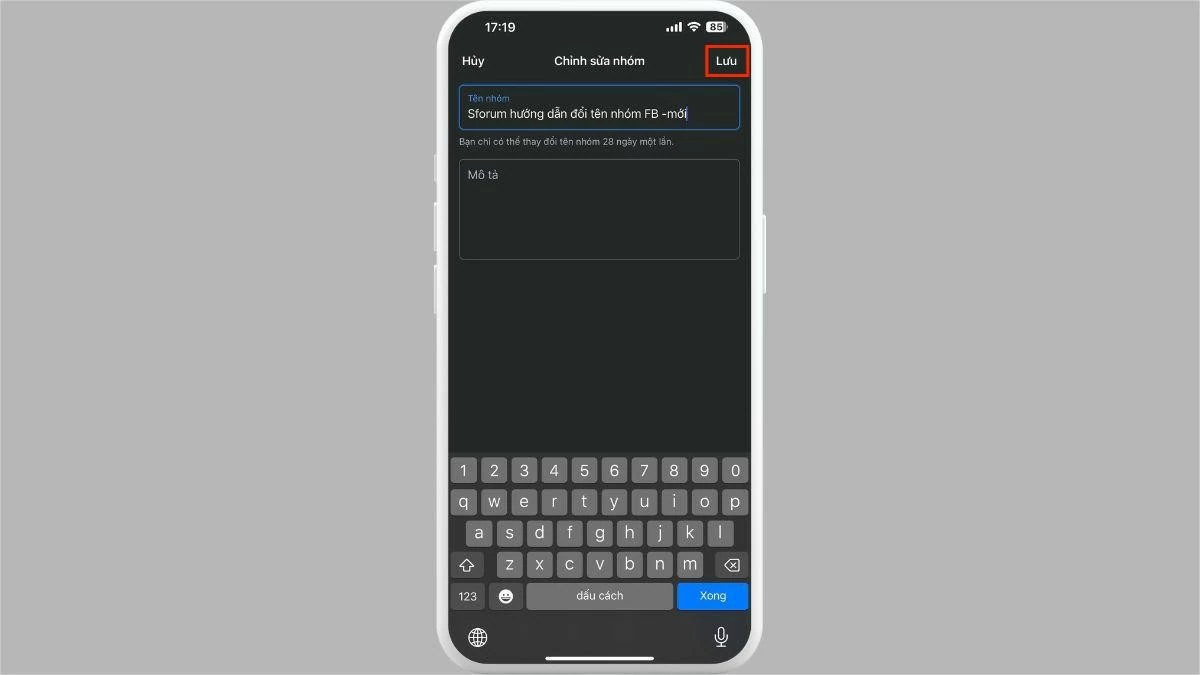 |
Observação: por regulamento, os usuários precisam esperar 28 dias antes de poderem renomear seu grupo novamente.
No iPhone
Para renomear um grupo do Facebook em um iPhone, você só precisa seguir os mesmos 5 passos de um telefone Android.
Etapa 1: Abra o aplicativo do Facebook no seu telefone e selecione Grupos no Menu (ícone de 3 barras).
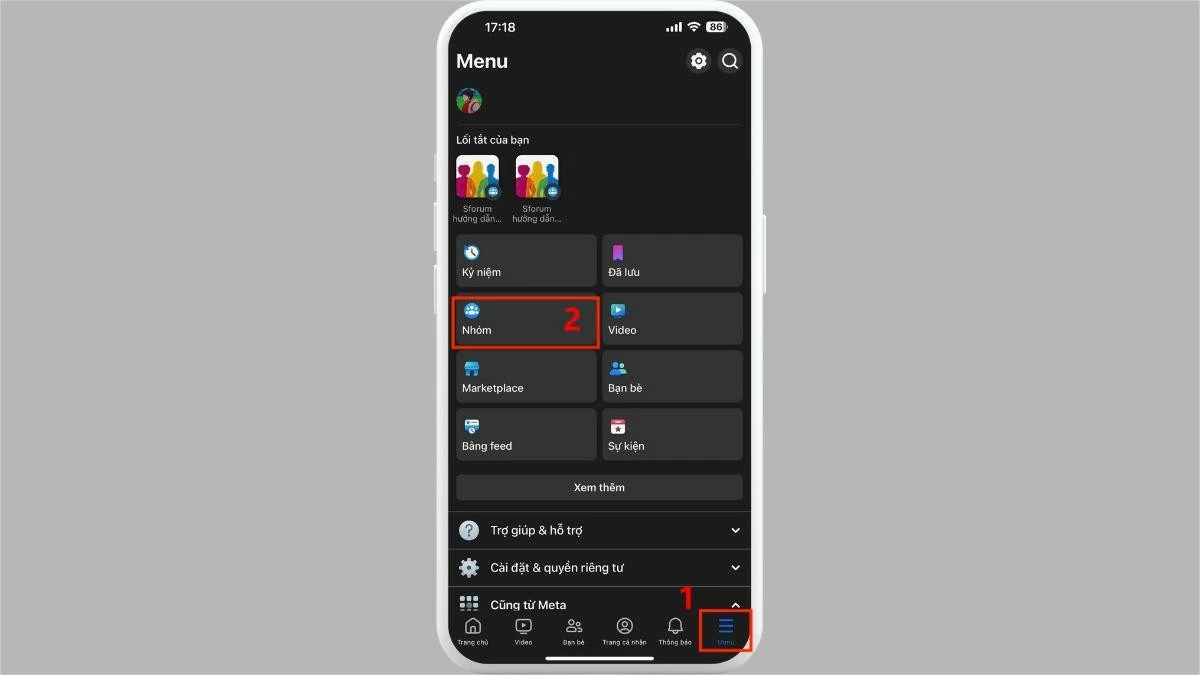 |
Etapa 2: selecione Seus grupos e toque no grupo que deseja renomear.
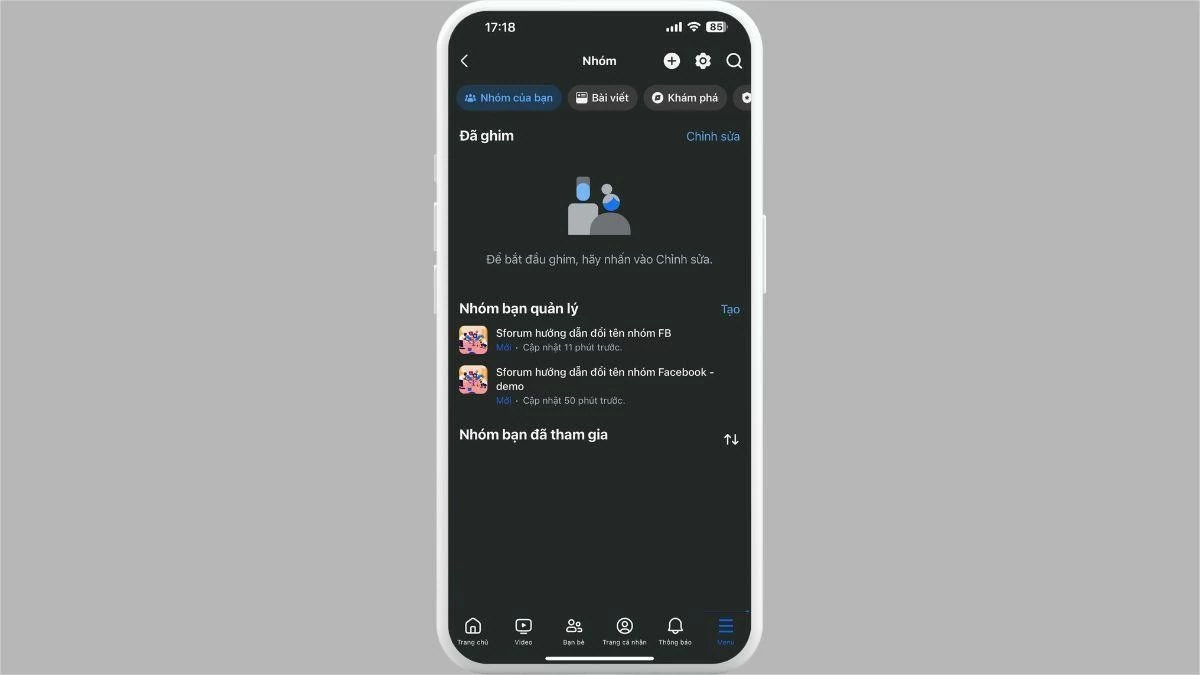 |
Etapa 3: clique no ícone Admin e selecione Configurações do grupo.
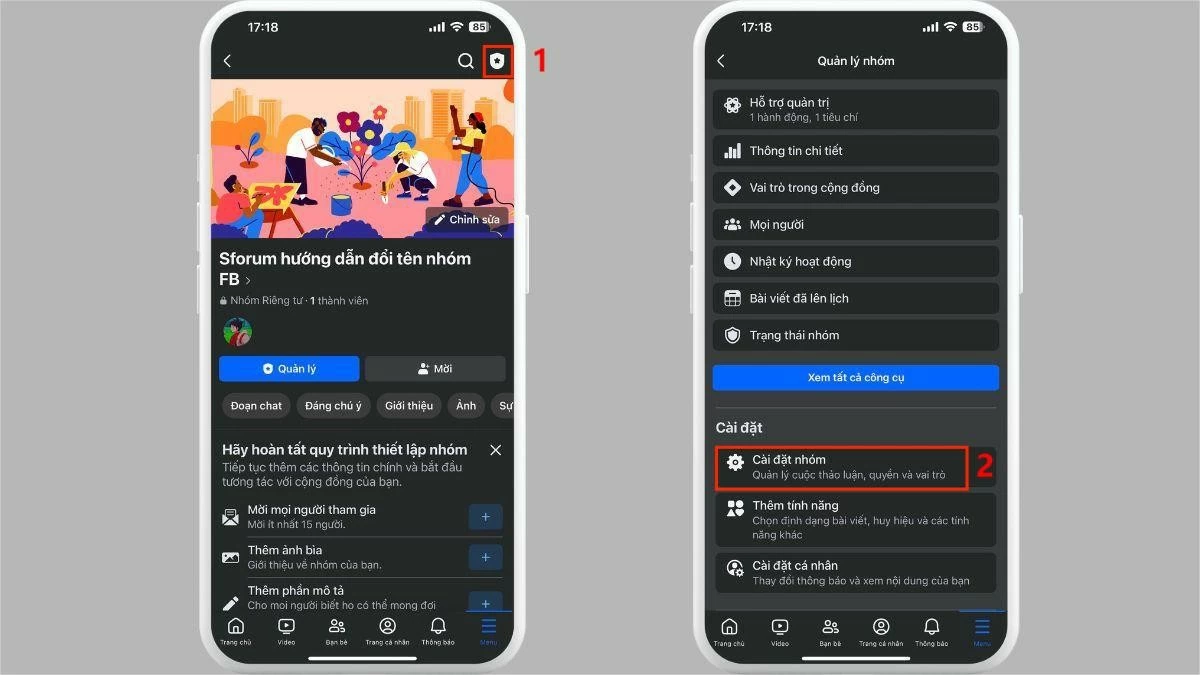 |
Etapa 4: selecione Nome e descrição.
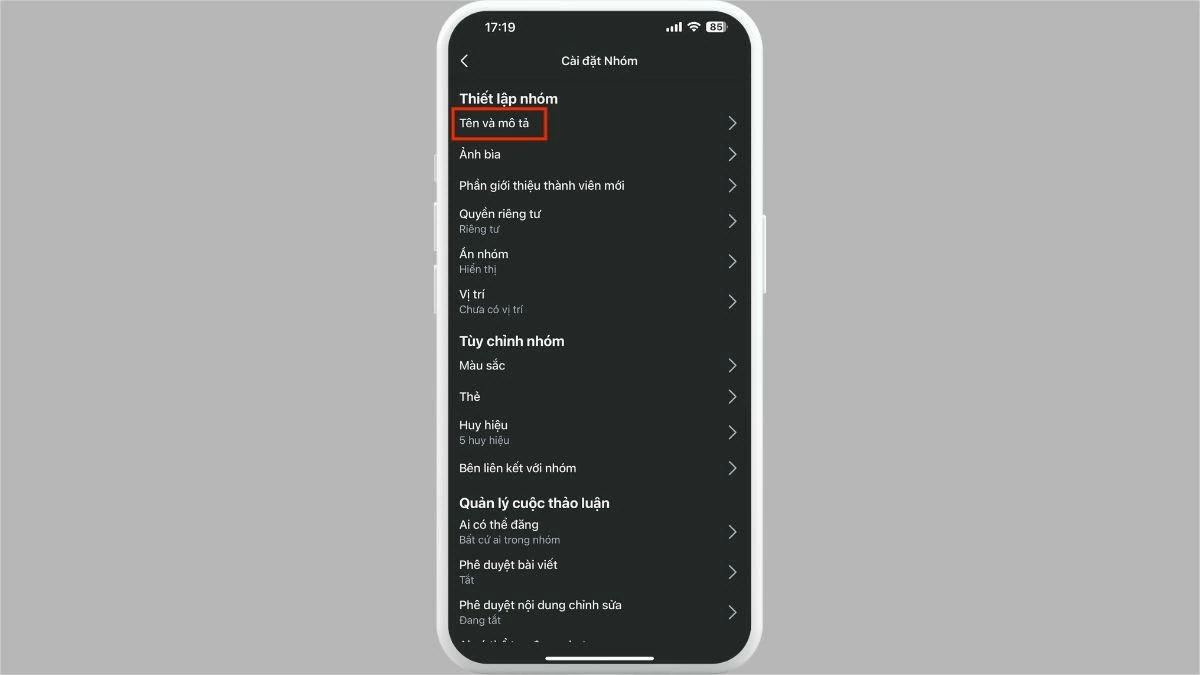 |
Etapa 5: digite o novo nome conforme desejado e clique em Salvar para concluir o processo de renomeação do grupo do Facebook.
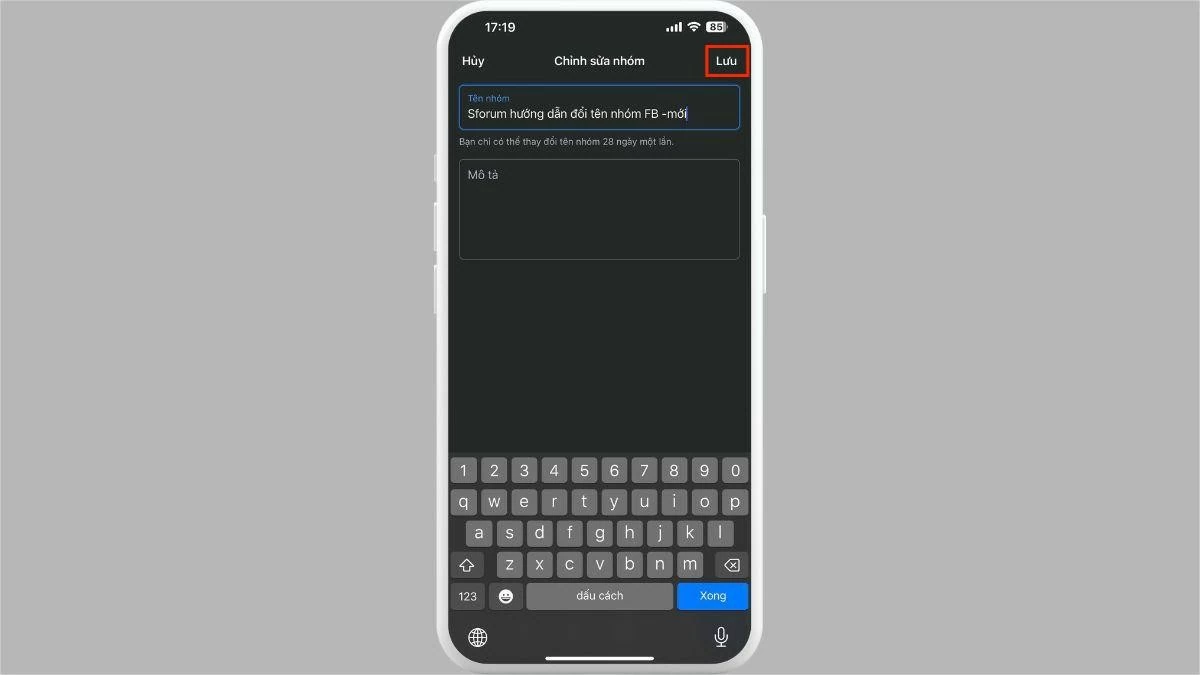 |
Observação: por regulamento, os usuários precisam esperar 28 dias antes de poder renomear um grupo novamente.
Instruções sobre como alterar o nome do grupo do Facebook no computador
Abaixo estão instruções detalhadas sobre como renomear um grupo do Facebook no seu computador:
Passo 1: Abra seu navegador e acesse facebook.com/groups. Encontre o grupo que deseja renomear na lista de Grupos que você gerencia.
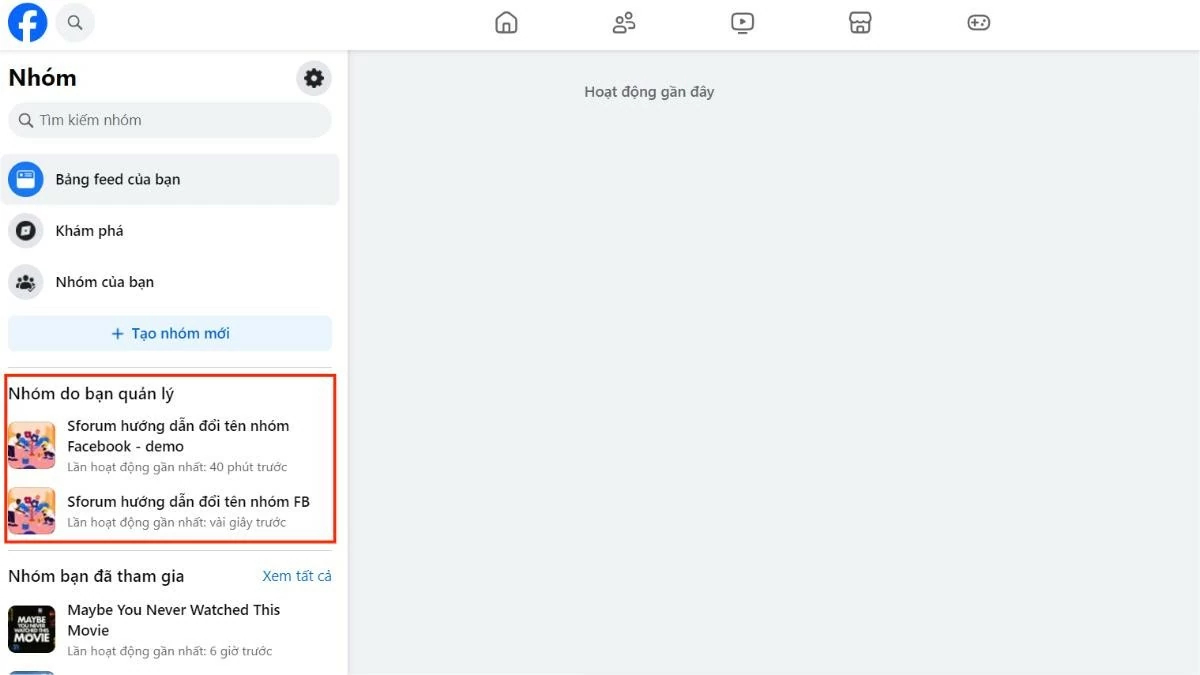 |
Etapa 2: no menu esquerdo, clique em Configurações do grupo.
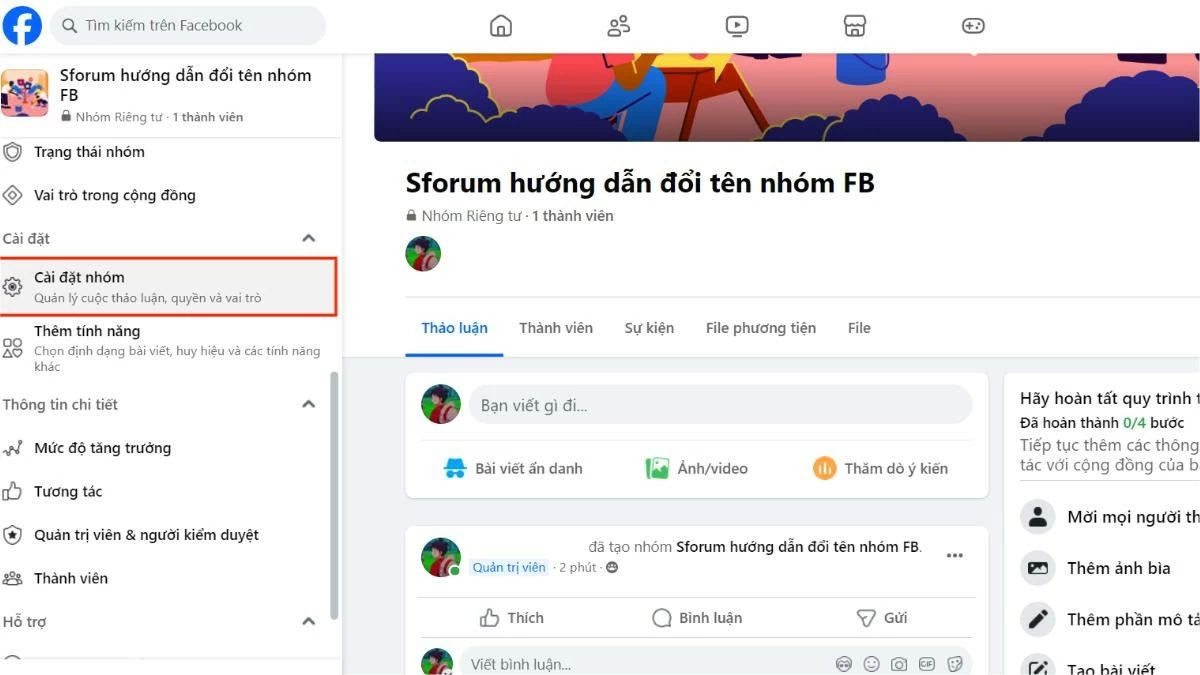 |
Etapa 3: Em seguida, selecione Nome e descrição na seção Configurações do grupo.
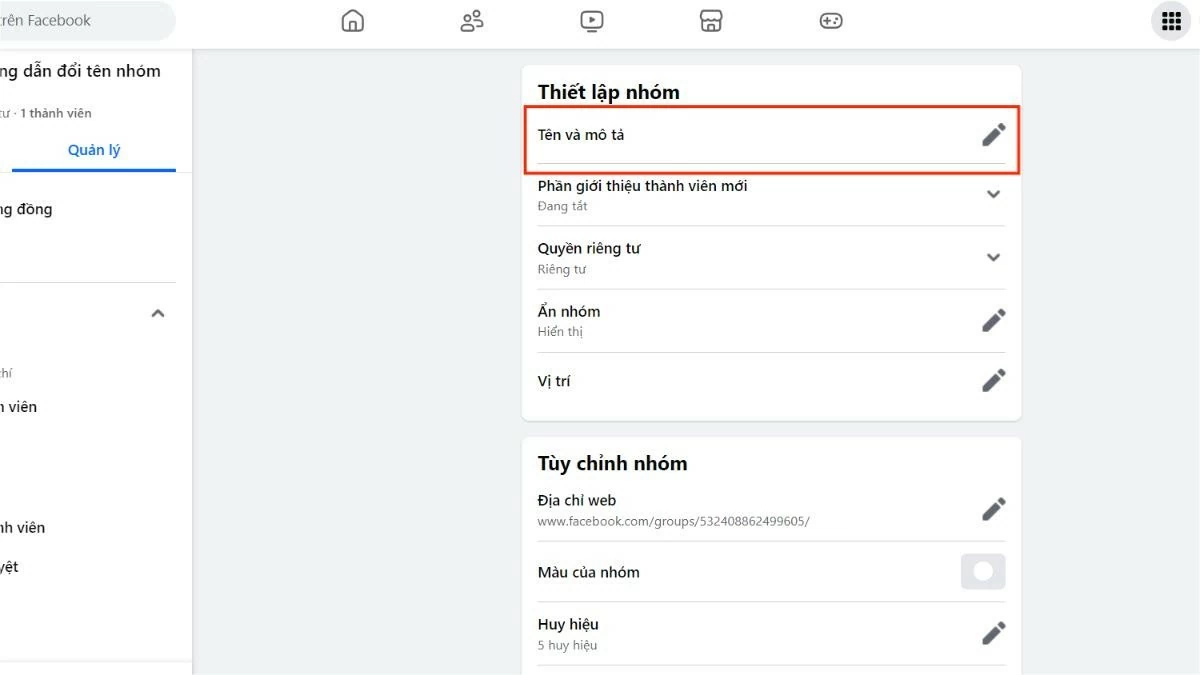 |
Passo 4: Em seguida, insira o nome do novo grupo desejado. Por fim, clique em Salvar para concluir o processo de renomeação do grupo do Facebook.
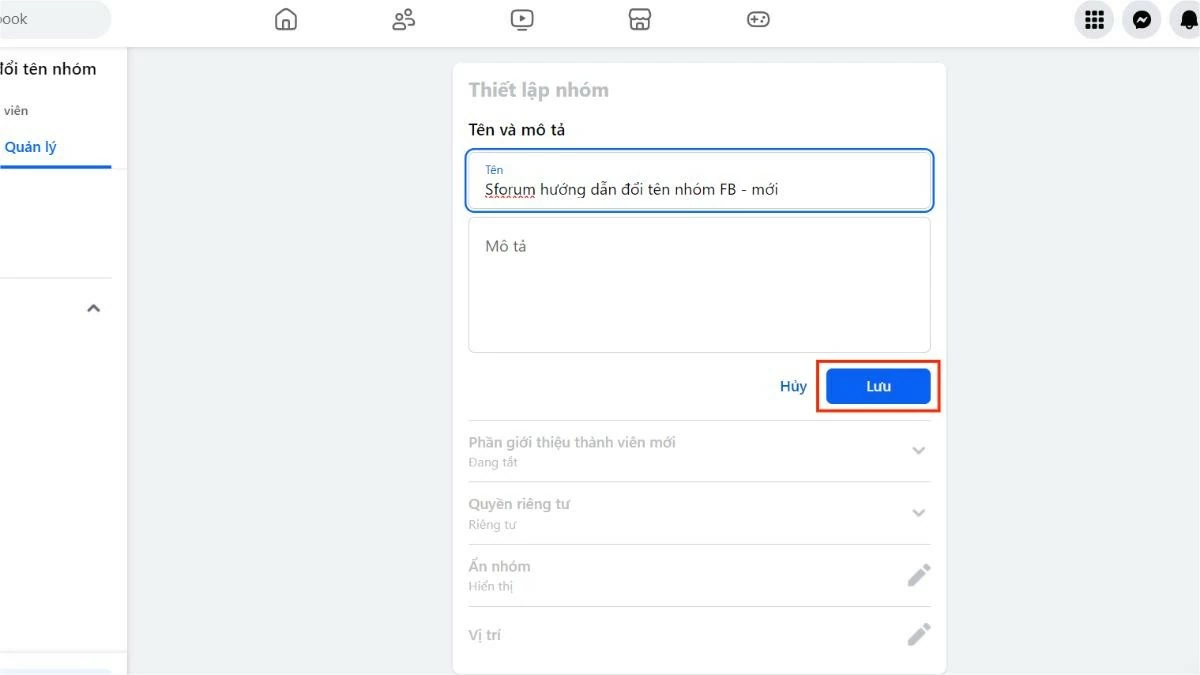 |
Como renomear um grupo do Facebook no iPad
Aqui estão instruções detalhadas passo a passo para renomear um grupo do Facebook usando o iPad:
Passo 1: Abra o aplicativo no iPad. No menu (ícone de 3 barras), selecione Grupos.
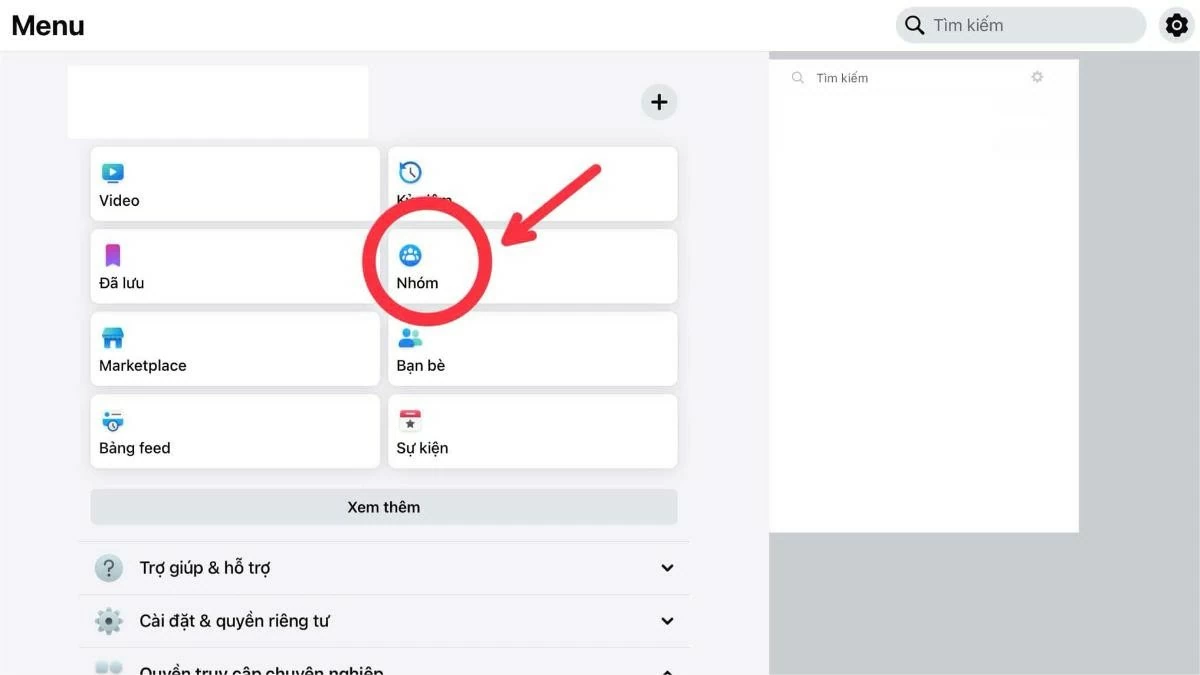 |
Etapa 2: selecione Seus grupos e toque no grupo que deseja renomear.
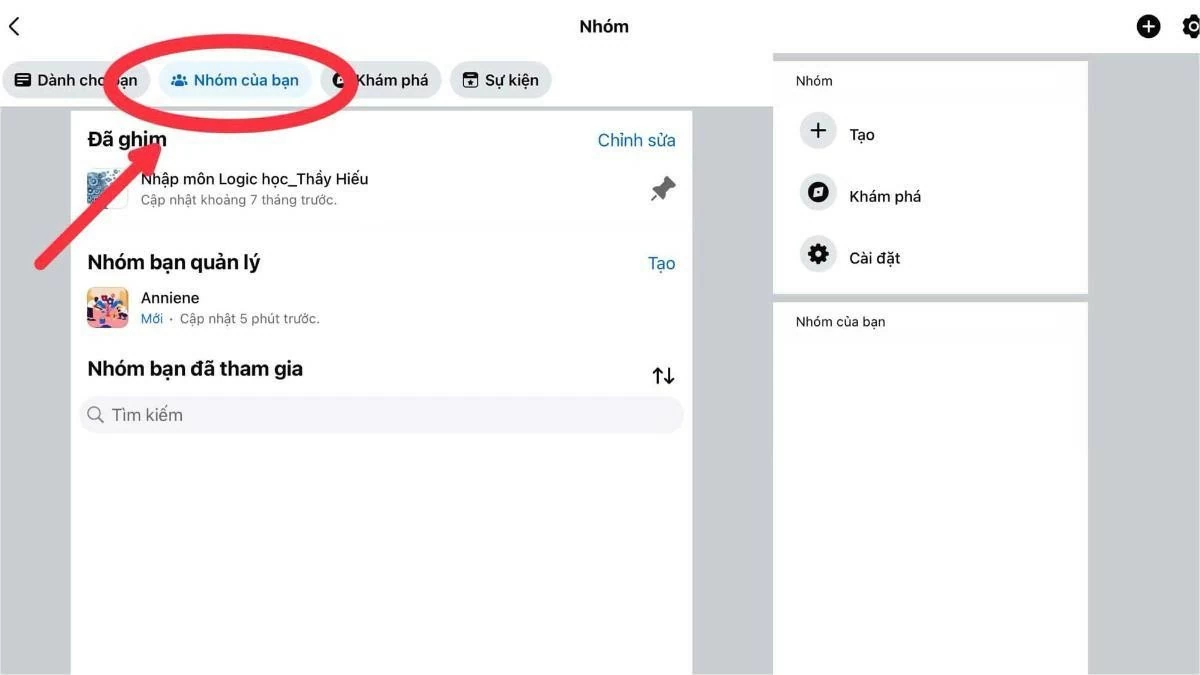 |
Etapa 3: clique no ícone Admin e selecione Configurações do grupo.
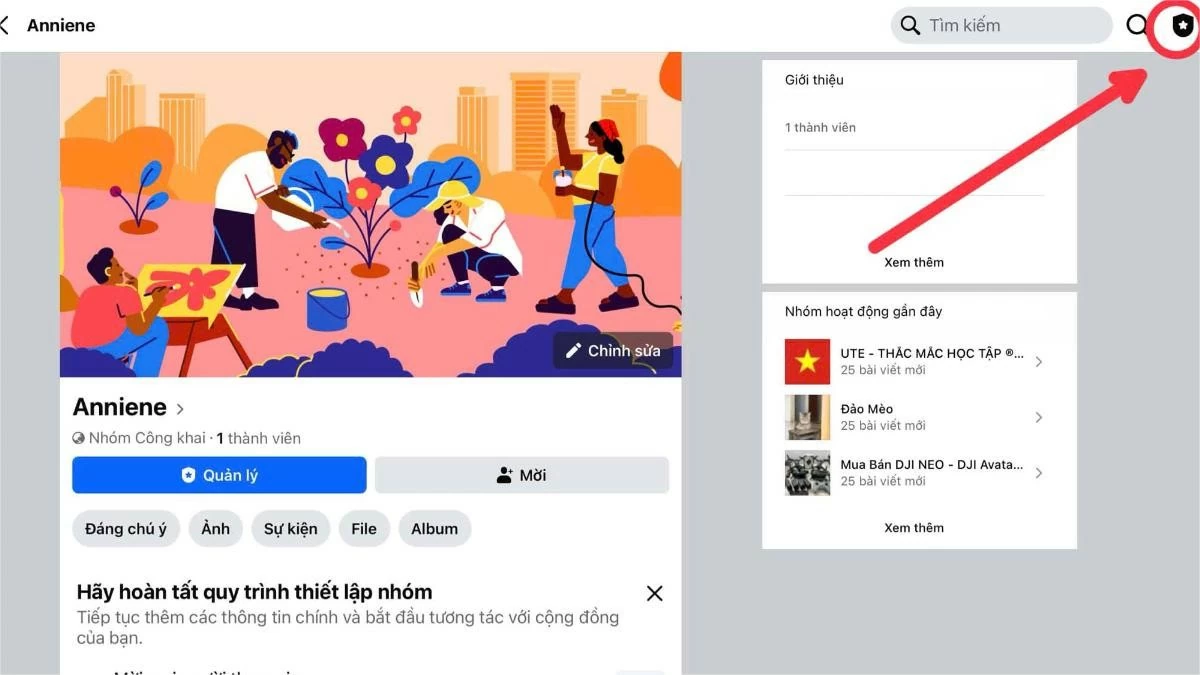 |
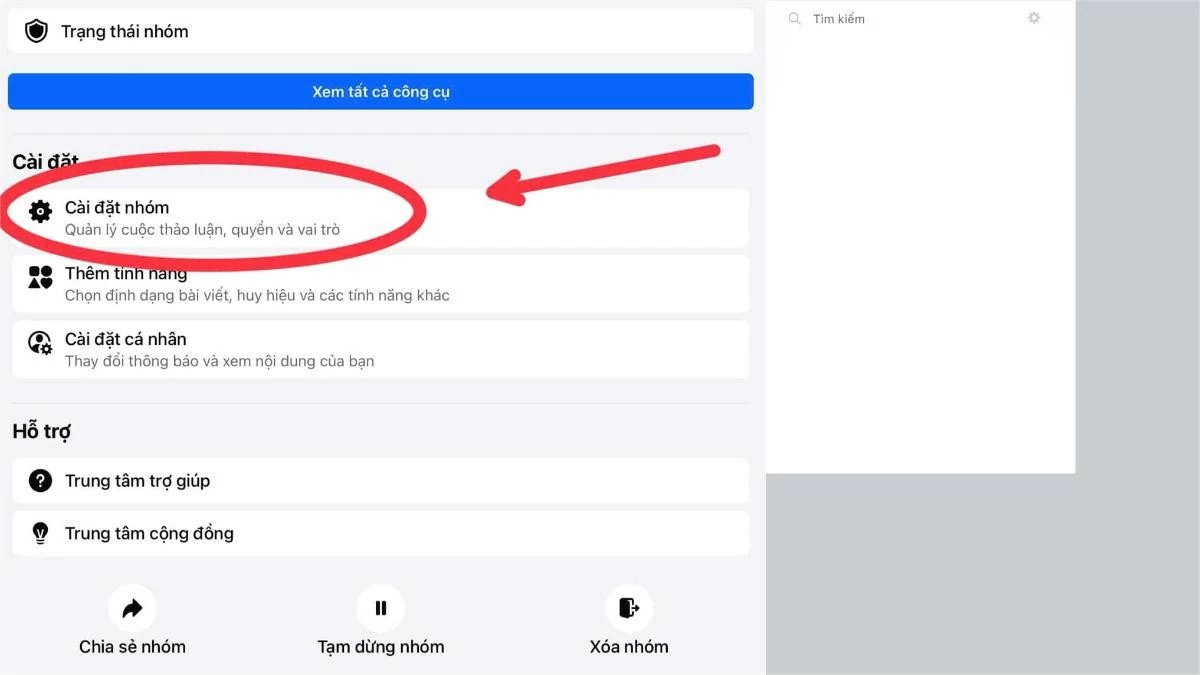 |
Etapa 4: selecione Nome e descrição.
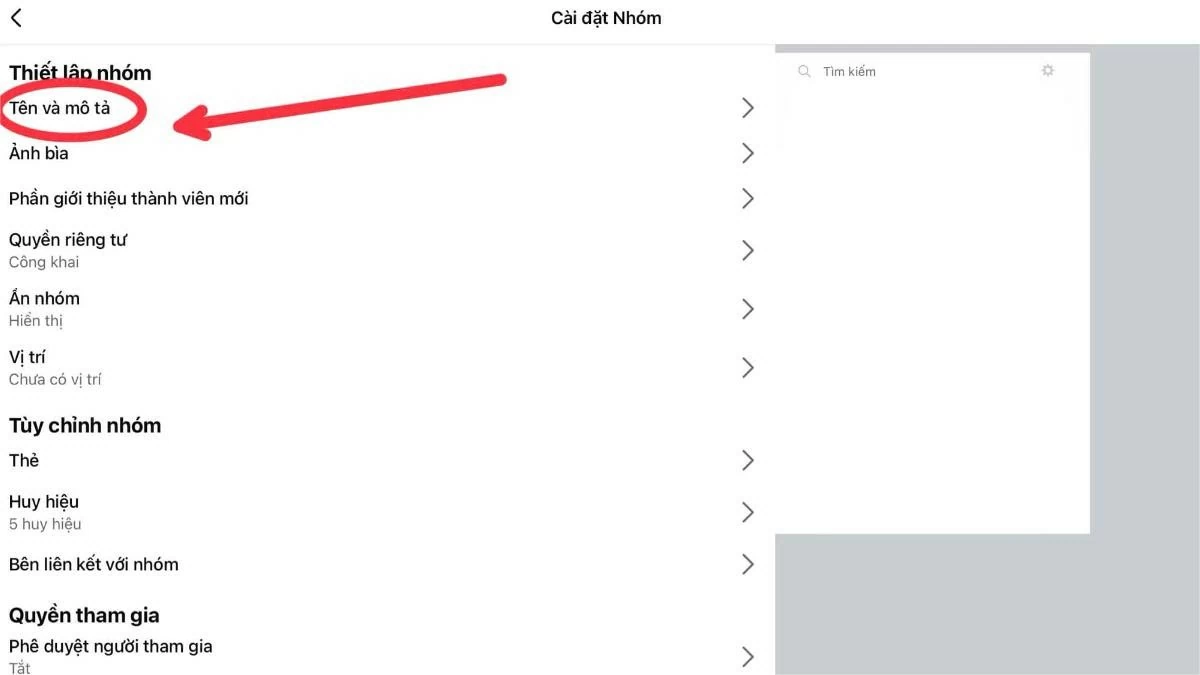 |
Etapa 5: por fim, edite o nome do grupo como desejar e clique em Salvar para concluir a renomeação do grupo no Facebook.
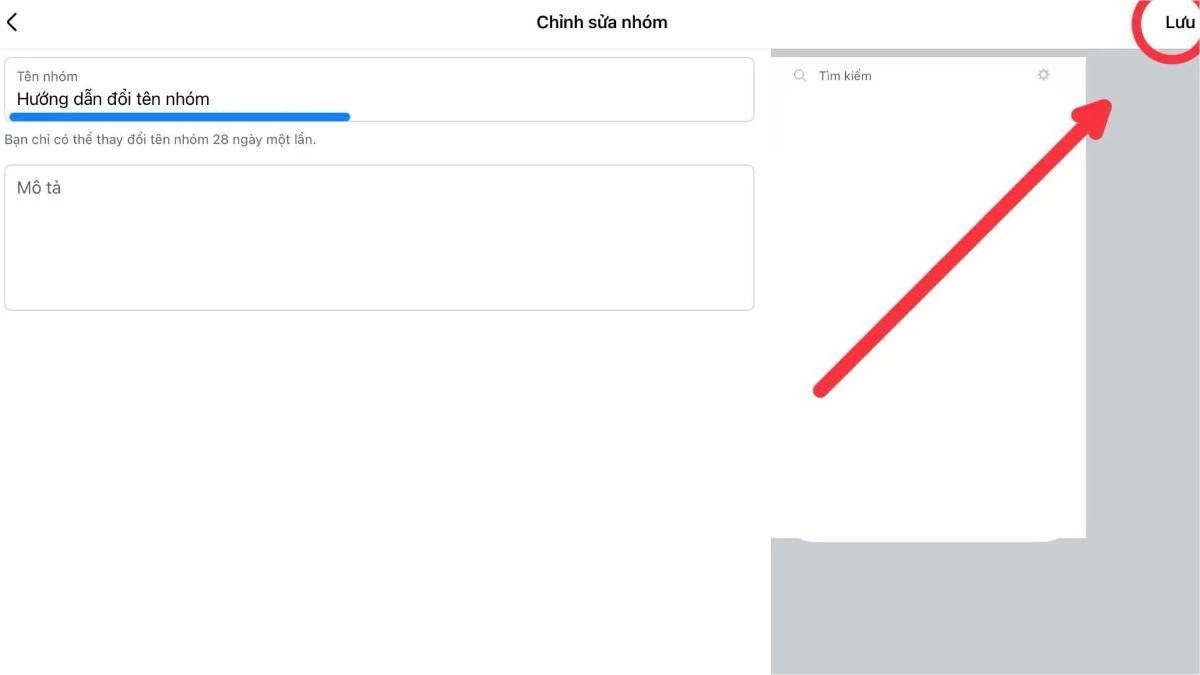 |
Observação : os usuários precisam aguardar 28 dias antes de poderem renomear seu grupo novamente.
Renomeie grupos do Facebook no aplicativo Facebook Lite da maneira mais fácil
Aqui estão instruções detalhadas sobre como alterar o nome de um grupo no aplicativo Facebook Lite:
Passo 1: Abra o aplicativo Facebook Lite. Toque no ícone de três barras (menu) e selecione Grupos.
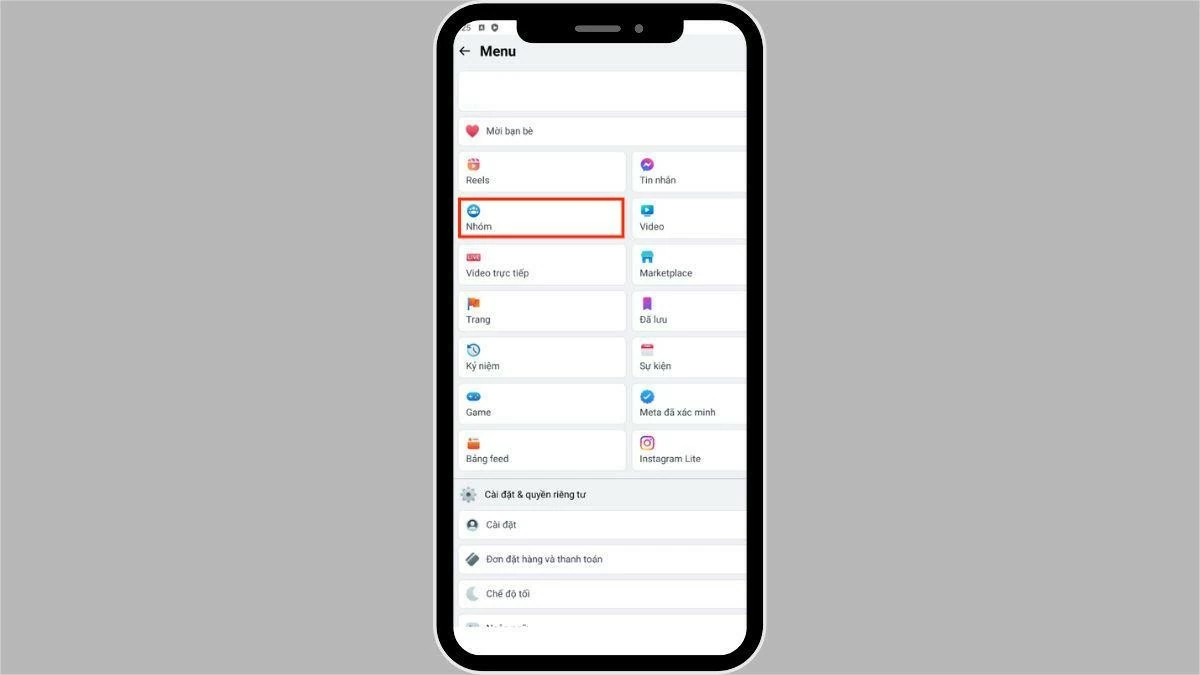 |
Etapa 2: selecione o grupo cujo nome você deseja alterar.
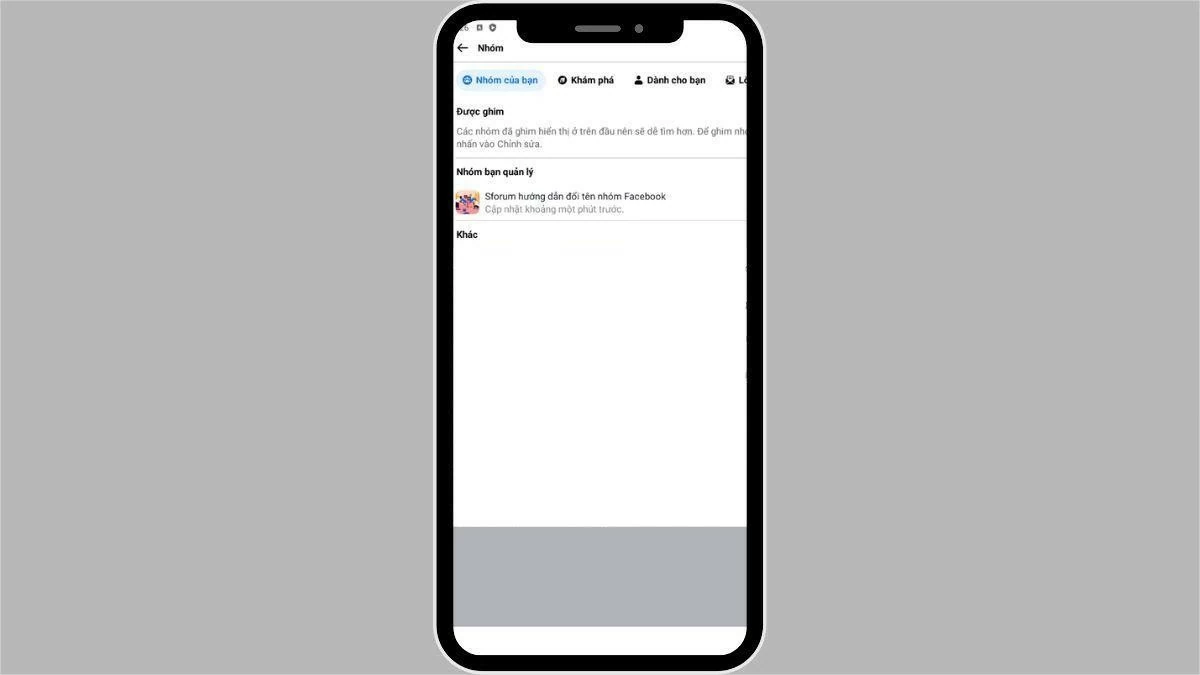 |
Etapa 3: clique no nome do grupo e selecione Configurações.
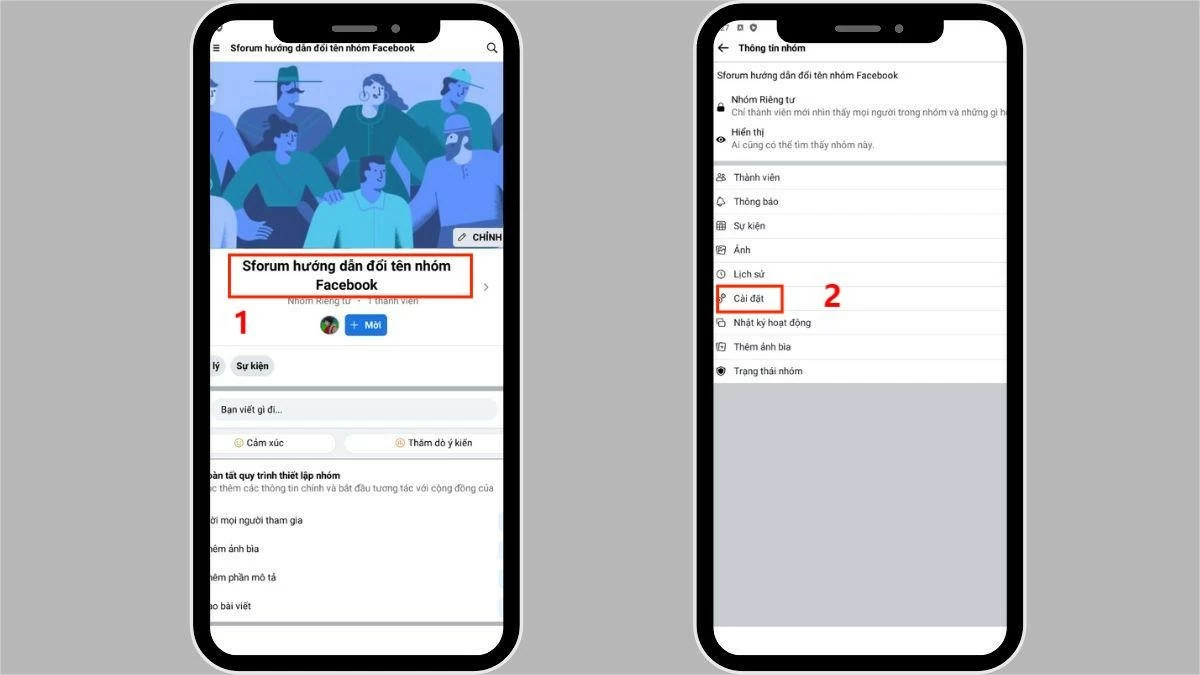 |
Etapa 4: clique em Nome e altere o nome do grupo como desejar. Depois, clique em Concluído para concluir.
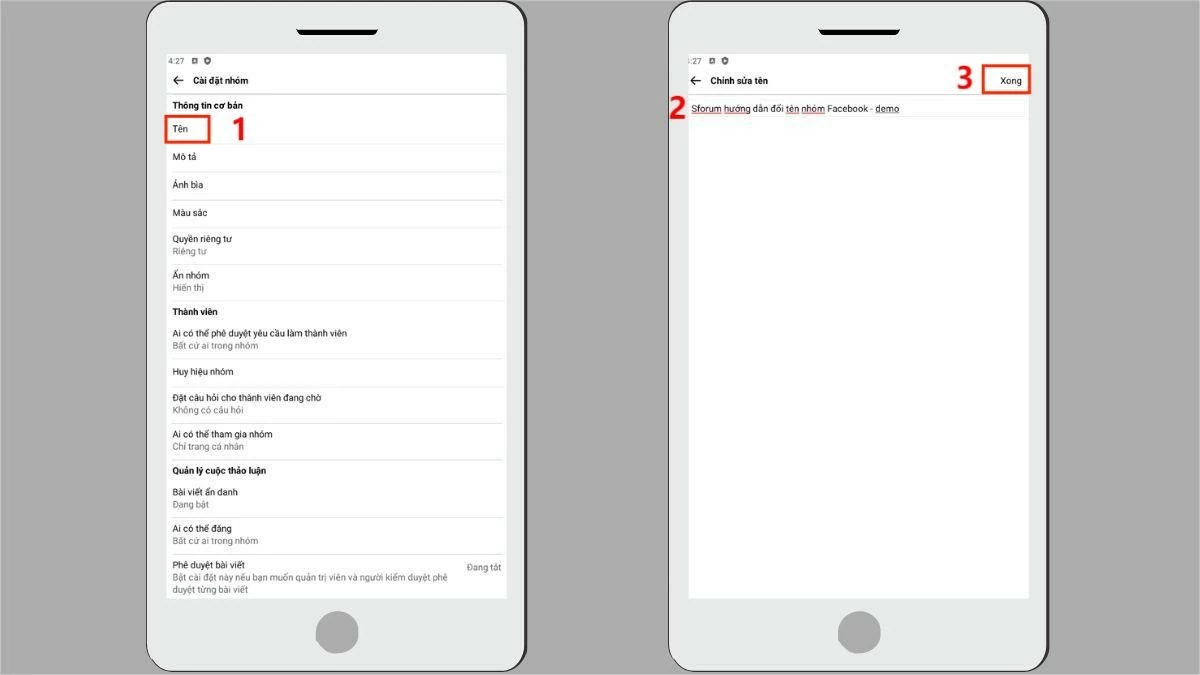 |
Com as instruções detalhadas compartilhadas, alterar o nome de um grupo do Facebook ficou mais simples do que nunca. Com apenas alguns passos básicos, você pode ajustar o nome do grupo de acordo com seus objetivos e direcionamento futuro. Experimente mudar o nome de um grupo no Facebook para trazer algo novo para sua comunidade!
Fonte



![[Foto] Moradores da Cidade de Ho Chi Minh demonstram seu carinho para celebrar o 80º aniversário da Revolução de Agosto e o Dia Nacional 2 de setembro](https://vphoto.vietnam.vn/thumb/1200x675/vietnam/resource/IMAGE/2025/9/3/55d860cbb63a40808e1e74ad9289b132)
![[Foto] O presidente da Assembleia Nacional, Tran Thanh Man, se encontra com o primeiro secretário e presidente de Cuba, Miguel Diaz-Canel Bermudez](https://vphoto.vietnam.vn/thumb/1200x675/vietnam/resource/IMAGE/2025/9/2/c6a0120a426e415b897096f1112fac5a)
![[Foto] O presidente do Laos, Thongloun Sisoulith, e o presidente do Partido Popular Cambojano e presidente do Senado Cambojano, Hun Sen, visitam a Exposição do 95º Aniversário da Bandeira do Partido Iluminando o Caminho](https://vphoto.vietnam.vn/thumb/1200x675/vietnam/resource/IMAGE/2025/9/2/3c1a640aa3c3495db1654d937d1471c8)


![[Foto] Programa especial de arte "Da Nang - Conectando o futuro"](https://vphoto.vietnam.vn/thumb/1200x675/vietnam/resource/IMAGE/2025/9/2/efdd7e7142fd45fabc2b751d238f2f08)








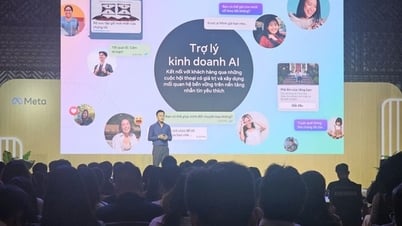


















































































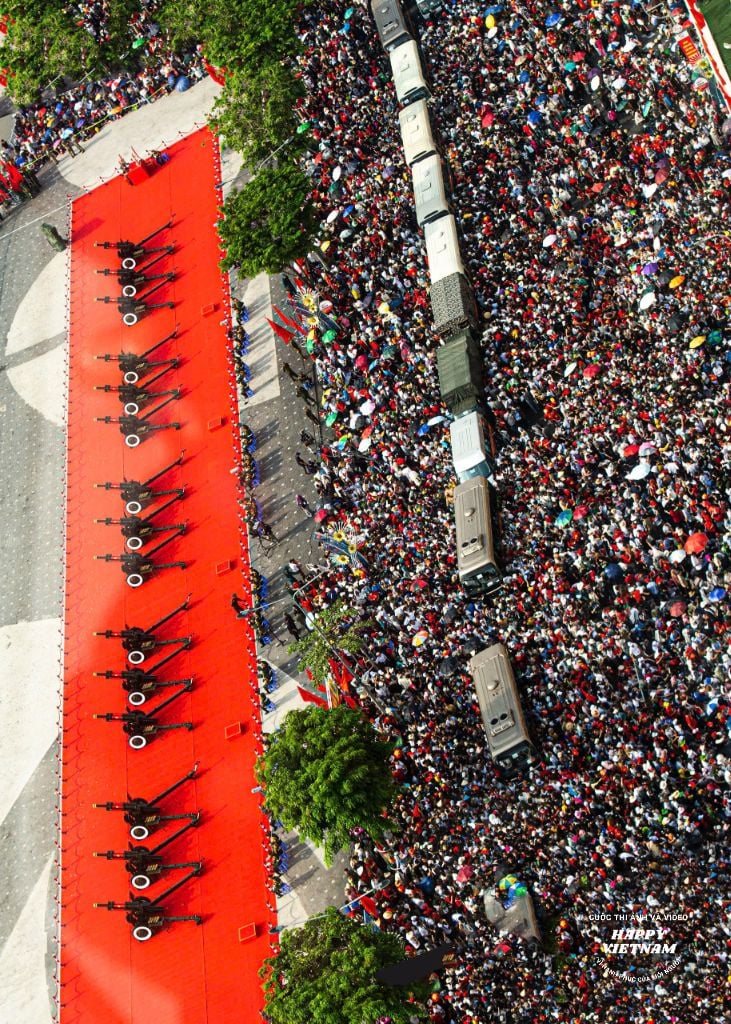


Comentário (0)